Softwarenetz Text editor-文本处理软件-Softwarenetz Text editor下载 v1.29官方正式版
Softwarenetz Text editor(文本处理软件)是一款功能强大的文本处理工具,这款软件可帮助用户处理各种文档,在工作中获得更高的效率。软件支持的格式比较多,而且还能快速将图片添加到文本中,还有交互式拼写帮助,减少编辑过程中的错误。
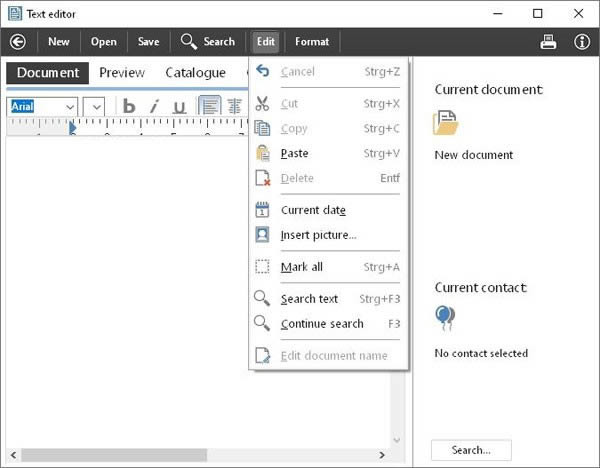
功能介绍
1、信纸和图形
在文字处理器中创建您的个人或商业信纸。将图片和照片添加到您的文本中。文字处理器支持所有常见格式(jpg、gif、bmp、png)。
2、拼写
检查包括四种语言的交互式拼写帮助,可检查您的文档是否存在拼写错误。在目录中,所有文档都会自动分类到不同的类别中,以便您可以随时快速轻松地访问所有文档。
3、格式化文本
当然,所有标准功能,例如搜索和替换文本、字体和大小、粗体、下划线等也包含在程序中。
4、连载信
结合软件网络发票、地址或会员管理程序,您可以为您的联系人、客户和会员创建和打印套用信函。文字处理器还支持变量。您可以通过单击鼠标将您的联系人和客户的地址传输到文字处理器并立即打印您的信件。
使用帮助
1、打开和保存文档
通过“文档”页面或按键栏,您可以保存、创建和编辑文档 当您第一次保存文档时,您可以为文档指定一个名称和组。
在编辑中,您可以找到更多的文本编辑选项。 要取消最后一个操作,请选择“取消”。 要插入当前日期,请选择文本中的位置,然后选择 ' 当前日期。 作为替代,您可以插入。
变量日期。 在该位置,将在打印文档时插入当前日期
2、搜索和替换
借助“搜索”功能,您可以搜索文档中的任何文本。如果您希望获得完整的文档,此功能还可以让您将搜索的文本替换为其他文本。
3、拼写检查
借助集成的拼写检查器,您可以随时检查您的文档。 拼写检查器将显示所有未知单词和可能的拼写错误。
拼写检查器能够学习'。 您可以自己在词典中添加或编辑单词和更正。 您可以在“选项”页面下找到拼写检查器的选项。如果拼写检查器发现“错误”字词,它将为您提供最佳的替代方案。 通过单击正确的单词,您可以修改文本。 如果您希望自动替换将来的书写错误,您可以激活选项“总是自动替换这个词”。
如果单词书写正确,请选择“添加到词典”。 拼写检查器将学习'
并且不会再次将这个词显示为“错误”。
4、变量
变量将帮助您创建邮件和标准文档。 在您打印或预览文档时,将插入适当的信息,而不是变量,如地址、亲爱的先生等。
如果您创建更频繁发送的文档,请使用变量。 创建后,只需搜索正确的联系人或客户并选择打印。 文本编辑器可以访问 Addresses3 和 Invoice5 程序中的联系信息。 要搜索单个联系人,请选择屏幕右侧的搜索。 您可以通过“联系人”页面上的联系人列表创建邮件。
5、信纸
在屏幕右侧,您可以为您的文档选择书写纸。 根据所选的书写纸,将调整边框。 要查看与所选书写纸结合的文本,请选择页面“预览”。
6、打印预览
预览显示文档的准确打印预览。在预览中,您可以更改当前文档的书写纸,还可以通过'搜索功能选择另一个联系人。
选择您要查看一页还是两页。使用Zoom,您可以增加/减少视图。
如果文档有几页,您可以使用箭头键前后移动文本编辑器使用A4作为默认纸张尺寸。不支持其他纸张尺寸。
……
点击下载办公软件 >>本地高速下载
点击下载办公软件 >>百度网盘下载